u盘怎么强制格式化?强制格式化U盘工具及方法图解
格式化也称为初始化,闪存盘(u盘、mp3等)在出厂后,经过格式化,才能被系统识别和使用。如果需要删除整个磁盘上的全部内容的话用格式化的方法是比较快速方便的。
快速格式化:粗枝大叶的格式化,没有把大部分扇区格式化。
强制格式化:对每一个扇区进行逐个格式化,如果发现坏扇区,就会做修复了。

电脑系统强制格式化
1、我们首先插入u盘到电脑主机的USB接口处,然后鼠标点击右键“我的电脑” 在鼠标右键点击选择管理并打开。

2、打开管理窗口后打开存储 - 磁盘管理,然后找到你的u盘盘符。
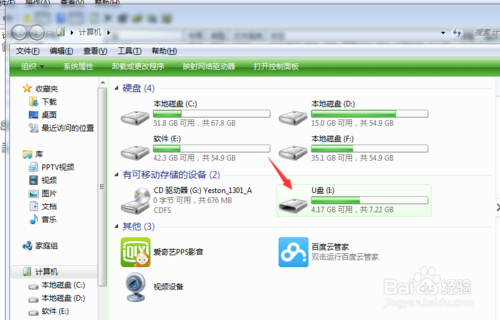

3、软化我们右键点击选中的U盘并且格式化
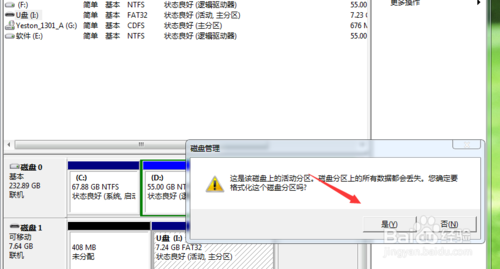

4、我们一直默认点击确定,不需要去动。


5、到了最后一步,一定要把有用的数据复制下来。

U盘软件格式化一
1、下载usboot,大家一直跟着小编做,就可以了。
2、我们解压到桌面并且打开



3、打开以后就开始格式化了
PS:请看清楚你选择的U盘盘符

4、格式化前的调整工作模式
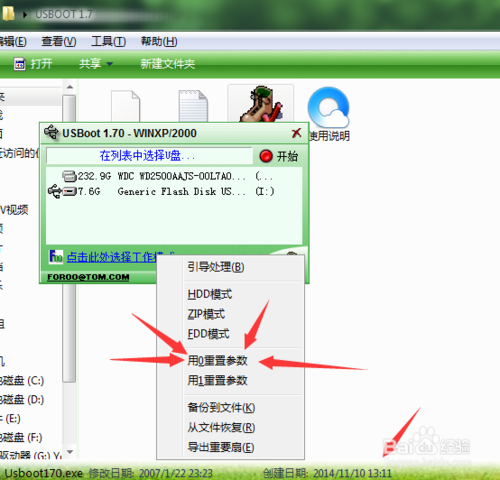

5、点击确定就格式化了,然后我们进入我的电脑,在进行格式化。
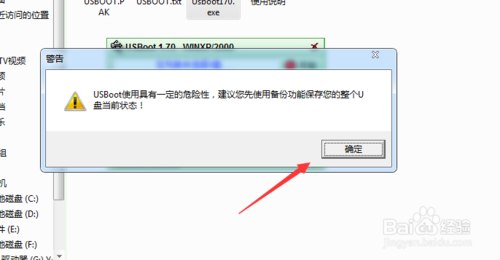
6、格式化以后就完成了



U盘软件格式化二
1、电脑店U盘格式一件非常好的格式工具,我们开始下载吧!
2、我们下载完成以后就打开了

3、选择你的盘符,点击确定U盘格式就开始了。


注意事项
数据无价,格式化前一定把数据备份好。
以上就是强制格式化U盘方法介绍,希望能对大家有所帮助!
分享:
相关推荐
- 【U盘】 u盘不显示怎么办 12-20
- 【U盘】 内存卡照片丢失如何恢复 04-10
- 【U盘】 Fedora启动U盘无法引导系统如何解决 04-15
- 【U盘】 怎么用u盘安装非ghost系统? 04-11
- 【U盘】 u盘病毒文件夹变为可执行怎么办? 03-06
- 【U盘】 如何还原U盘隐藏空间 02-20
- 【U盘】 u深度如何制作u盘启动盘 02-20
- 【U盘】 u深度如何制作uefi启动u盘 02-19
- 【U盘】 U盘拷贝东西的时候组策略阻止了这个程序怎么办? 01-18
- 【U盘】 怎么用u盘做启动盘 01-17
本周热门
-
u盘上能查找拷贝记录吗? 2016/08/06
-
如何知道u盘被拷贝? 2016/07/21
-
闪迪U盘官方SanDisk SecureAccess加密软件下载和使用教程 2013/05/30
-
Alcor(安国) AU6983(09.02.27)U盘量产教程 2013/07/28
-
U盘不显示容量的原因分析 2014/06/25
-
华硕主板按f几进入u盘 2016/07/06
-
U精灵U盘启动盘制作工具介绍 2016/07/13
-
u盘无权限格式化如何处理 2016/07/22
本月热门
-
u盘上能查找拷贝记录吗? 2016/08/06
-
u盘里面已经没有文件了还占有内存怎么回事 2016/07/12
-
华硕主板按f几进入u盘 2016/07/06
-
如何查询u盘是否被拷贝 2016/07/24
-
u盘显示叹号是什么原因,怎么解决 2016/07/19
-
闪迪U盘官方SanDisk SecureAccess加密软件下载和使用教程 2013/05/30
-
u盘无法访问函数不正确怎么办? 2016/07/20
-
U盘的空间被占用,但是打开U盘什么文件都看不到怎么回事 2016/11/27
-
U盘传输速度和什么有关? 2015/04/06
-
如何应对接口损坏的U盘 2014/07/21


